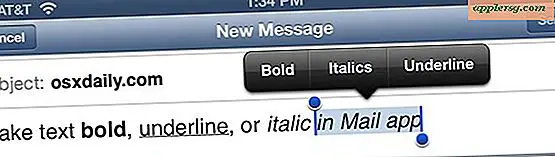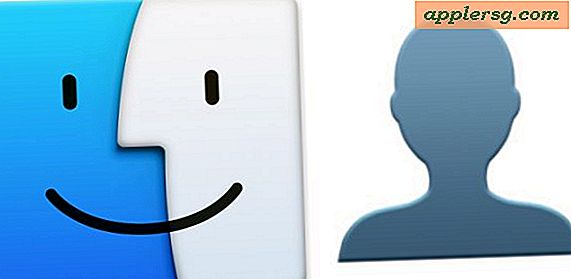Comment désactiver Shake pour trouver le curseur sur Mac OS

L'un des nouveaux ajouts de nouvelles versions de Mac OS est la possibilité de localiser rapidement un curseur de souris à l'écran en agitant le curseur de la souris ou du pavé tactile, ce qui permet d'agrandir le curseur très rapidement. configurations.
C'est une fonctionnalité utile, surtout si vous perdez le curseur de temps en temps, mais certains utilisateurs n'apprécient pas que le curseur grandisse à chaque fois que la souris ou le trackpad est secoué ou déplacé rapidement. Ainsi, certains utilisateurs de Mac peuvent souhaiter désactiver le tremblement pour trouver la fonction de curseur dans Mac OS X.
Comment désactiver ou sur Shake pour trouver le curseur dans Mac OS X
Vous pouvez désactiver ou réactiver le pointeur de secousse sur la fonctionnalité locale à tout moment. Évidemment, vous aurez besoin de Mac OS X 10.11 ou ultérieur pour avoir cette option:
- Allez dans le menu Apple et choisissez "Préférences Système"
- Sélectionnez "Accessibilité" et allez à "Afficher"
- Décochez la case à côté de "Agiter le pointeur de la souris pour localiser" (ou cochez-la si vous souhaitez activer la fonction d'agrandissement du curseur)
- Secouez le curseur de la souris pour voir le changement, puis laissez les Préférences Système comme d'habitude

L'ajustement est immédiat, si vous avez désactivé la fonctionnalité, le fait de déplacer le curseur tout autour ne fait pas que le pointeur soit plus grand, c'est exactement la même chose que dans toutes les versions antérieures de Mac OS et Mac OS X. vous le rallumez, un léger tremblement rend le curseur encore plus grand.
Si vous avez recherché cette option avant de l'avoir trouvée, c'est probablement parce que l'emplacement de ce paramètre est un peu hors de propos, résidant dans l'affichage, bien qu'il y ait plusieurs emplacements de paramètres pour la souris et le trackpad. Peut-être que cela changera dans une future mise à jour, mais pour l'instant c'est là que se trouve la fonction de curseur shake-to-locate. Pendant que vous êtes là, vous pouvez également choisir d'augmenter la taille du curseur sans avoir à le secouer, désactiver les effets de transparence généraux ou augmenter le contraste de l'interface utilisateur si cela vous attire.
Personnellement, j'aime cette fonctionnalité et la laisse activée, mais j'ai vu des utilisateurs qui ne sont pas contents du curseur grandissant, souvent avec ceux qui dessinent ou jouent fréquemment sur le Mac.